
Читайте также:
|
Справочная система – неотъемлемая часть любого программного продукта, в том числе и операционной системы Windows XP. Она предназначена для получения оперативной помощи и подсказок, которые могут понадобиться пользователю в процессе эксплуатации системы в случае возникновения затруднительных ситуаций.
Окно с необходимой справочной информацией можно открыть разными способами:
1) Окно Центр справки и поддержки, из которого осуществляется доступ к централизованному хранилищу справочной информации, открывается с помощью команд Пуск/Справка и поддержка. Это же окно открывается из окон Проводника, папок Мой компьютер, Мои документы и т.п. командой меню Справка/Центр справки и поддержки.
2) В приложениях Windows XP справка вызывается нажатием клавиши F1 или соответствующей командой из меню Справка.
3) В окнах настройки параметров и многих диалоговых окнах системы справочную информацию получают щелчком мыши по значку  , расположенном в правом верхнем углу окна рядом с кнопкой закрытия окна, а затем нужно щелкнуть мышью на интересующем элементе окна.
, расположенном в правом верхнем углу окна рядом с кнопкой закрытия окна, а затем нужно щелкнуть мышью на интересующем элементе окна.
Основными элементами окна Центра справки и поддержки являются (см. рис. 4.2.1): панель инструментов (1), панель поиска (2) и рабочая область (3).
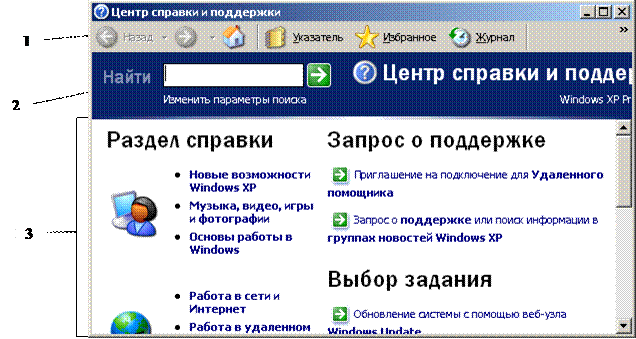
Рис. 3.2.1. Центр справки и поддержки.
Панель инструментов содержит следующие кнопки, с помощью которых выбирается требуемый режим работы:
· Назад – служит для перехода на предшествующую текущей страницу;
· Вперед – с предшествущей страницы возвращаются н атекущую (щелчок по стрелочке, расположенной в правой части каждой из этих кнопок, открывается список недавно посещаемых страниц справки, с помощью которого можно быстро вернуться на требуемую);
· Домой – возвращает пользователя на домашнюю страницу, показанную на рис. 3.2.1;
· Указатель – служит для быстрого поиска требуемых разделов справки с помощью встроенного указателя, в окне которого в поле Введите ключевое слово для поиска вводится текст для поиска (название требуемого раздела, термин и т.д.). По мере ввода внизу в перечне разделов указателя указатель мыши автоматически устанавливается на позиции списка, наиболее соответствующей вводимому тексту (по алфавитному принципу). После нажатия кнопки Показать, клавиши Enter, либо двойного щелчка мышью по выбранной указателем теме из списка в правой части окна появится соответствующая справочная информация либо откроется диалоговое окно, в котором выбирается требуемый раздел из предложенных по данной теме.
· Избранное – работает со страницами справки, сохраненными в Избранном, позволяя быстро переходить на них. Выбранная открытая страница добавляется в Избранное нажатием кнопки Добавить в избранное, расположенной вверху правой части окна интерфейса. В левой части окна интерфейса выводится перечень страниц, помещенных в список Избранное.
· Журнал – служит для быстрого перехода по страницам, просмотренным ранее в текущем сеансе работы.
· Поддержка – открывает страницу поддержки Центра справки и поддержки системы Windows XP. Слева вверху страницы расположена область Поддержка, включающая две ссылки, для использования которых необходимо действующее подключение к Интернету:
- Запрос к удаленному помошнику, позволяющая получать помощь от удаленного пользователя;
- Форум пользователей Windows, позволяющая перейти в группы новостей Windows и в открывшейся web-странице в Интернете проконсультироваться с другими пользователями на ту или иную тему.
Слева внизу страницы находятся следующие четыре ссылки:
- О поддержке, которая вызывает справочную информацию об исользовании режима поддержки.
- Сведения об этом компьютере, отображающая ссылки с помощью которых можно: получить общую информацию о системе, о состоянии оборудования и программного обеспечения (устарело/не устарело и т.п.), об установленном оборудовании, список установленного ПО корпорации Microsoft.
- Расширенные сведения о системе, открывающая доступ к дополнительным сведениям о системе.
- Настройка ситемы, открывающая доступ к программе настройки системы.
· Параметры – вызывает режим настройки Центра справки и поддержки (размер шрифта для содержимого справки, настройка параметров ярлыков панели инструментов, изменение методов поиска справочной информации ит.д.).
Панель поиска содержит поле Найти, в которое вводится слово либо текстовый фрагмент для поиска, затем нажимается кнопка Начать поиск (стрелка, направленная вправо). Результаты поиска будут представлены в окне ниже. Кнопка Стоп досрочно прекращает поиск.
Рабочая область отображает перечень ссылок на разные разделы Центра справки и поддержки, которые собраны в три группы: Раздел справки, Запрос о поддержке и Выбор задания. Использование этих ссылок возможно при наличии действующего подключения к Интернету.
ВОПРОСЫ ДЛЯ ТЕСТОВОГО КОНТРОЛЯ
[1] При подключении устройства Windows автоматически распознает новое устройство и устанавливает требуемое программное обеспечение без последующей перезагрузки ОС.
[2] Кластер – группа смежных секторов. Кластер является минимальной единицей пространства диска, которое может быть отведено файлу. Кластер для гибкого диска – 1, 2 сектора (0,512, 1 Кбайт). Кластер для жесткого диска – 4, 8, 16 секторов (2-8 Кбайт).
[3] Главное меню содержит основные команды Windows (запуск программ, настройка системы, получение справки и др.).
Дата добавления: 2015-10-31; просмотров: 127 | Нарушение авторских прав
| <== предыдущая страница | | | следующая страница ==> |
| Способы открытия файла | | | Основные достоинства ОС Windows |